win7彻底删除打印机方法是进入桌面后,按下“Win + R”组合键打开运行窗口,在运行中输入“spool”并点击确定。之后会进入路径为“C:\Windows\System32\spool”的文件夹中,删除后重新打“
win7彻底删除打印机方法是进入桌面后,按下“Win + R”组合键打开运行窗口,在运行中输入“spool”并点击确定。之后会进入路径为“C:\Windows\System32\spool”的文件夹中,删除后重新打“设备和打印机”,将打印机删除再刷新一下,发现删除后的打印机就不会重新出现了。
win7彻底删除打印机方法相关推荐:win7文件夹选项是灰色怎么办

1、进入桌面后,按下“Win + R”组合键打开运行窗口,在运行中输入“spool”并点击确定。

2、之后会进入路径为“C:\Windows\System32\spool”的文件夹中,如图所示。
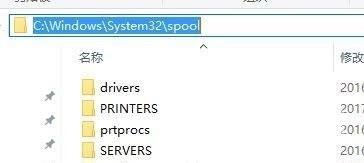
3、在spool文件夹中找到一个PRINTERS的文件夹,双击打开。

4、删除PRINTERS文件夹内的所有内容,不能删除的话需要先停止打印机的后台服务。

5、删除后重新打“设备和打印机”,将打印机删除再刷新一下,发现删除后的打印机就不会重新出现了。
【文章转自:美国站群服务器 http://www.558idc.com/mgzq.html处的文章,转载请说明出处】